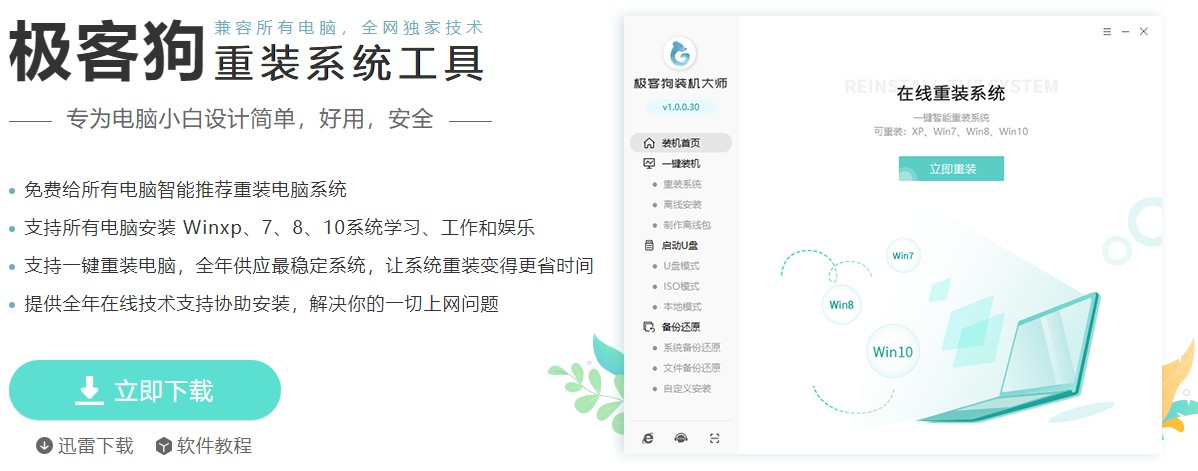win11的电脑系统怎么装,电脑怎么安装win11系统
win11是一款全新的电脑系统,微软目前正在全面的推送中,部分笔记本和台式机都收到win11系统的推送通知。不过,没有收到推送的电脑,除了等待推送通知以外,还能通过哪些方法安装win11呢?下面,小编教大家一键在线安装的方法,操作非常简单,网络好的话,半个多小时就安装成功了。接下来,跟随小编一起来看看win11的电脑系统怎么装吧。
电脑怎么安装win11系统
一、准备工具
1、电脑重装系统软件
二、注意事项
1、退出防火墙和所有的安全软件,以保证重装系统软件正常运行。
三、安装win11教程
1、 打开下载好的电脑重装系统软件,等待本地环境检测。
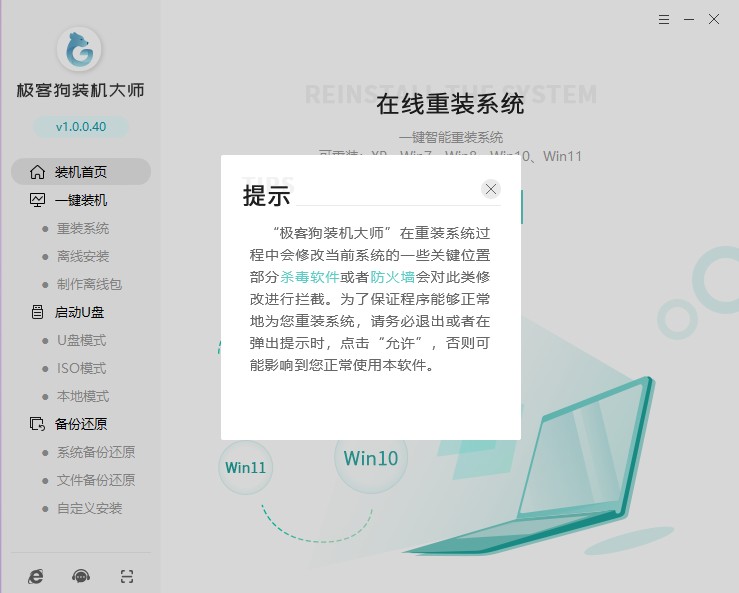
2、 出现选择系统界面,选择win11,一般建议安装推荐的版本。
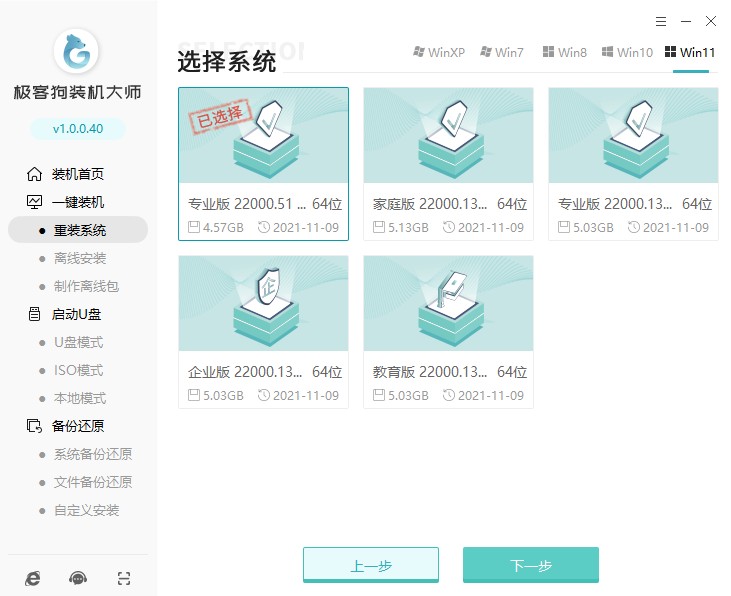
3、 选择电脑需要安装的软件,默认下是全部安装。
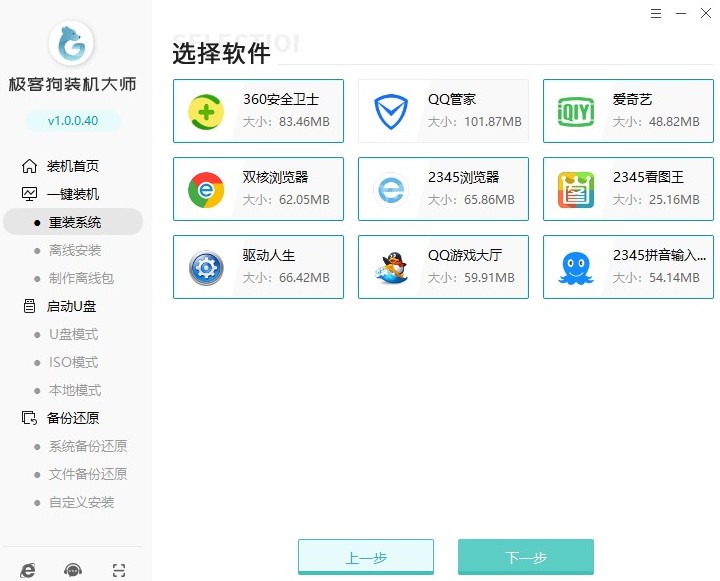
4、 选择需要备份的文件,不需要文件的将会被删除。
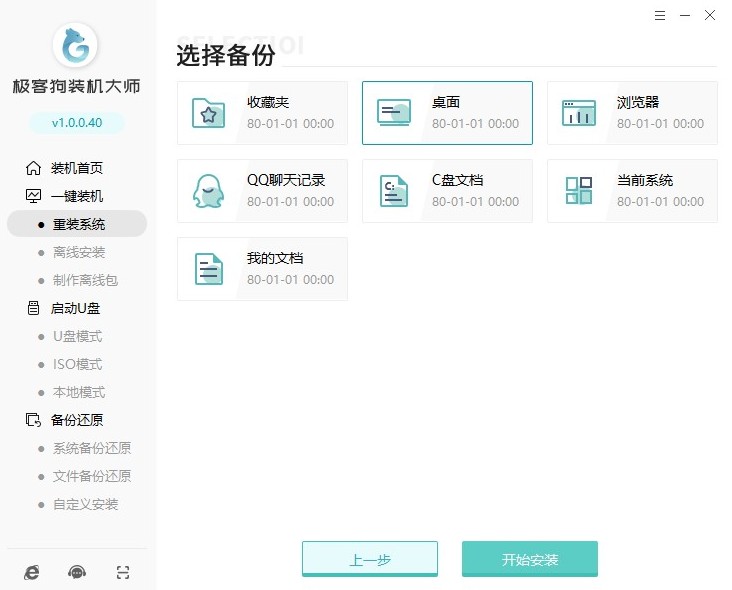
5、开始下载系统镜像和系统软件及相关驱动,这些都是电脑重装系统软件自动操作的。
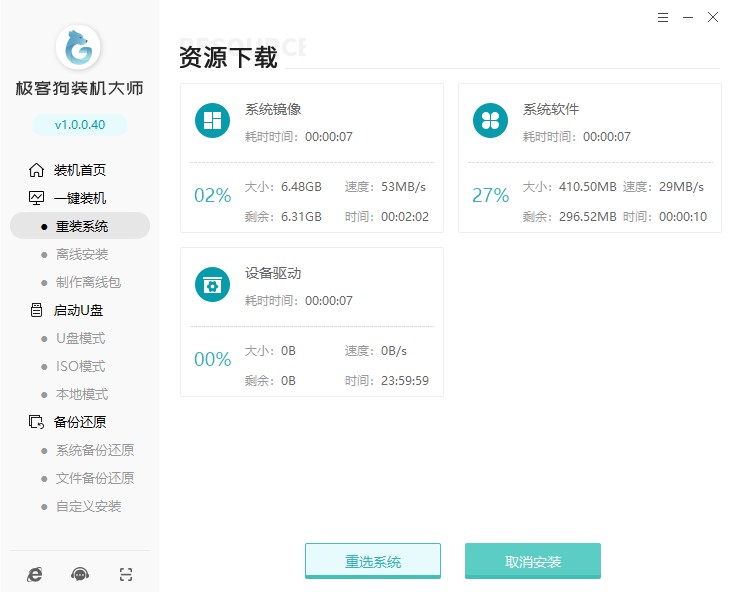
6、等待环境部署完毕,提示重启。如果你在电脑旁边,可以手动点击立即重启,或者10s后电脑自动重启。
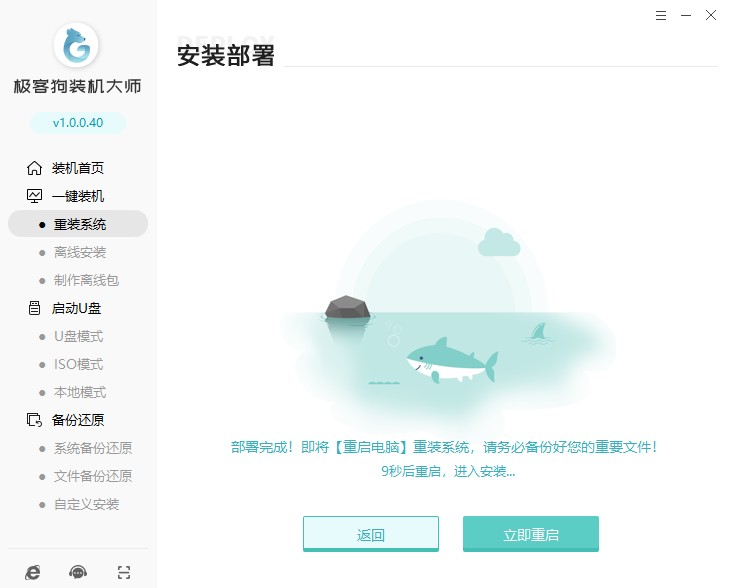
7、电脑重启时出现开机选项,选择PE选项回车进入。

8、等待几分种加载进入PE系统后,电脑重装系统软件开始自动安装win11系统。
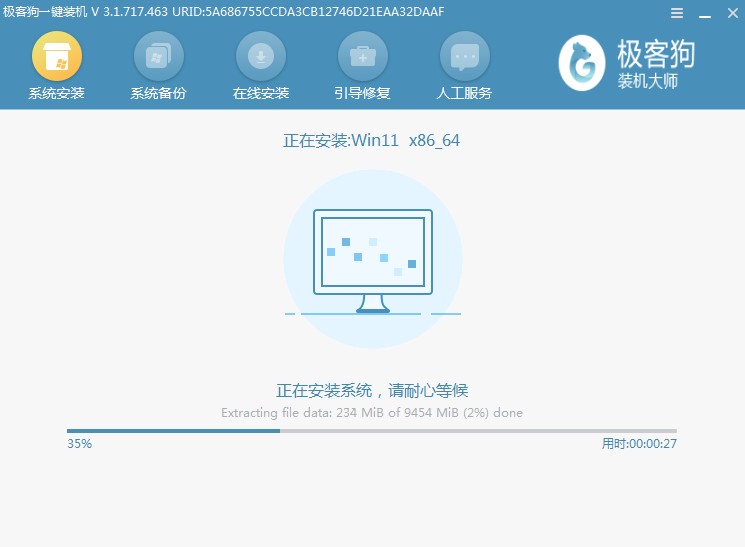
9、win11安装完成,电脑自动重启,等待重启进入win11桌面就可以了。
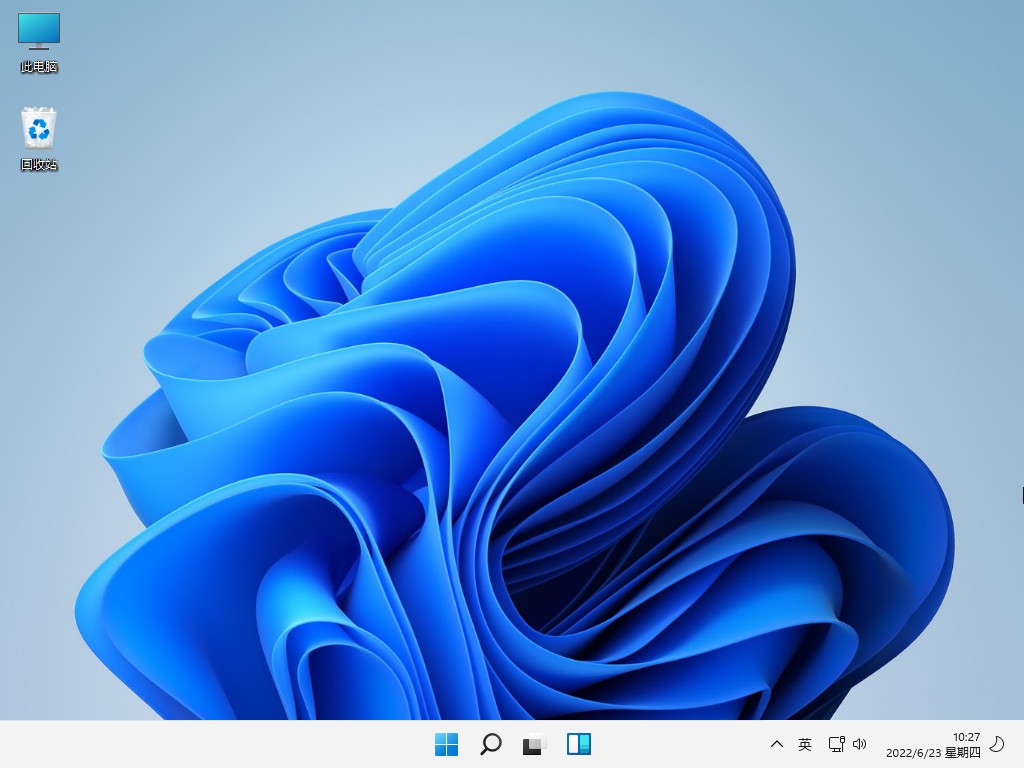
阅读教程过后,现在,你应该知道电脑怎么安装win11系统了吧。等待微软推送的升级更新是一种方法,自己手动安装也是一种。小编觉得一键在线安装就很不错,软件提供了win11镜像文件,不需要我们再去网上自己查找和下载,非常方便。那些迫不及待想要体验win11的小伙伴,赶紧试试吧。
原文链接:https://www.jikegou.net/czjc/1326.html 转载请标明
极客狗装机大师,系统重装即刻简单
一键重装,备份还原,安全纯净,兼容所有